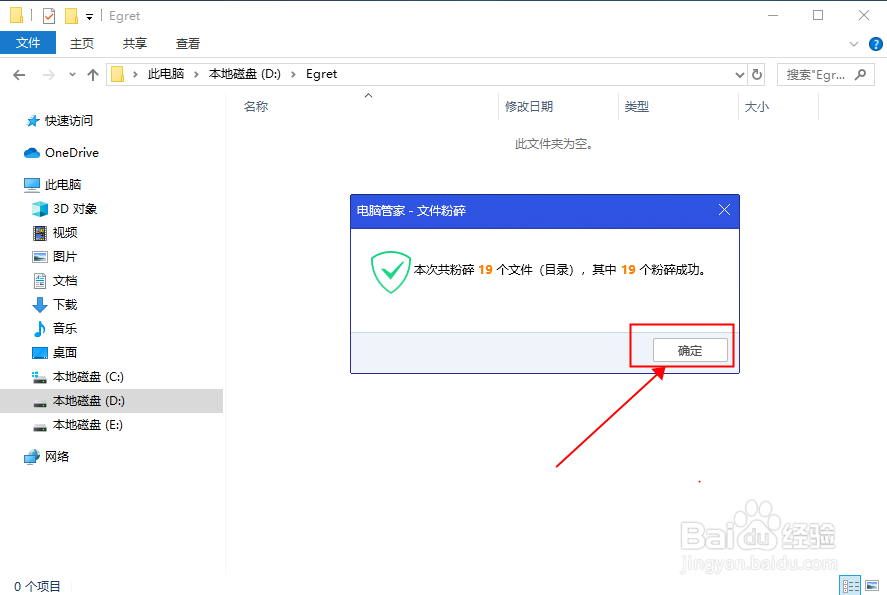1、在桌面上找到电脑管家图标,双击打开,如下图所示
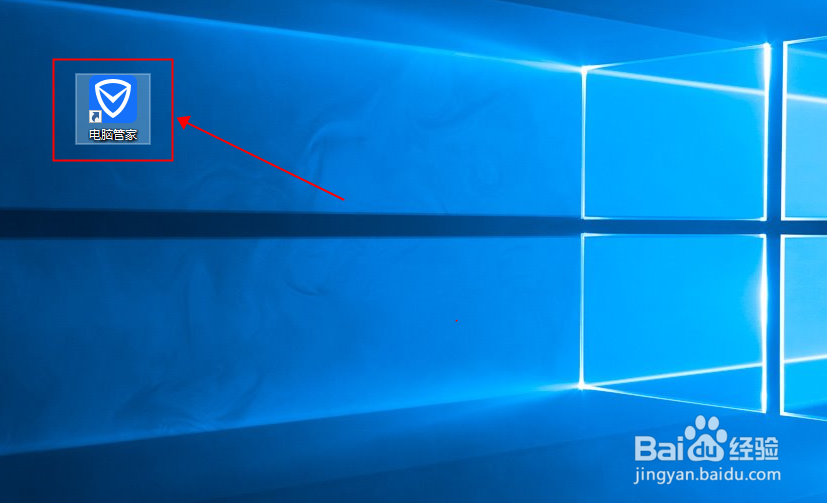
2、在电脑管家界面,点击选择“工具箱”,,然后点击选择“文档”,在文档里面点击“文件粉碎”安装,如下图所示
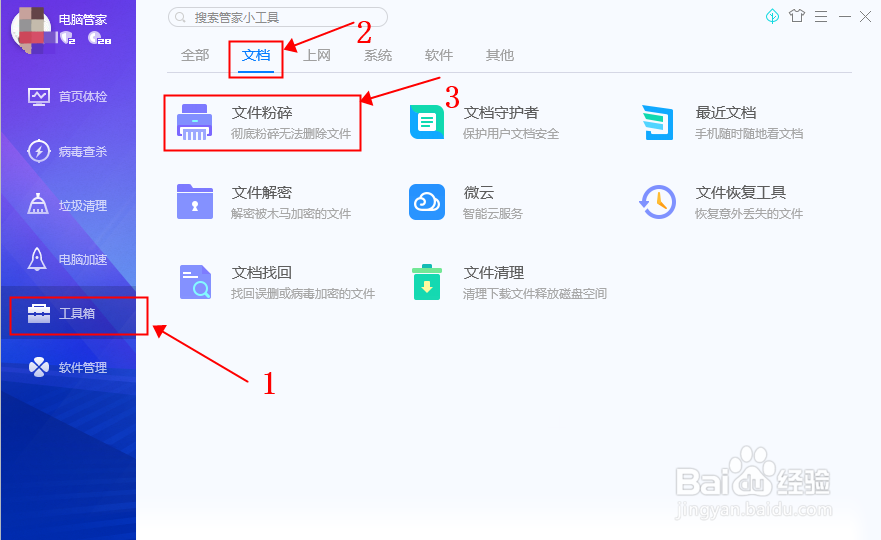
3、在电脑上,找到需要彻底粉碎的文件,如下图所示
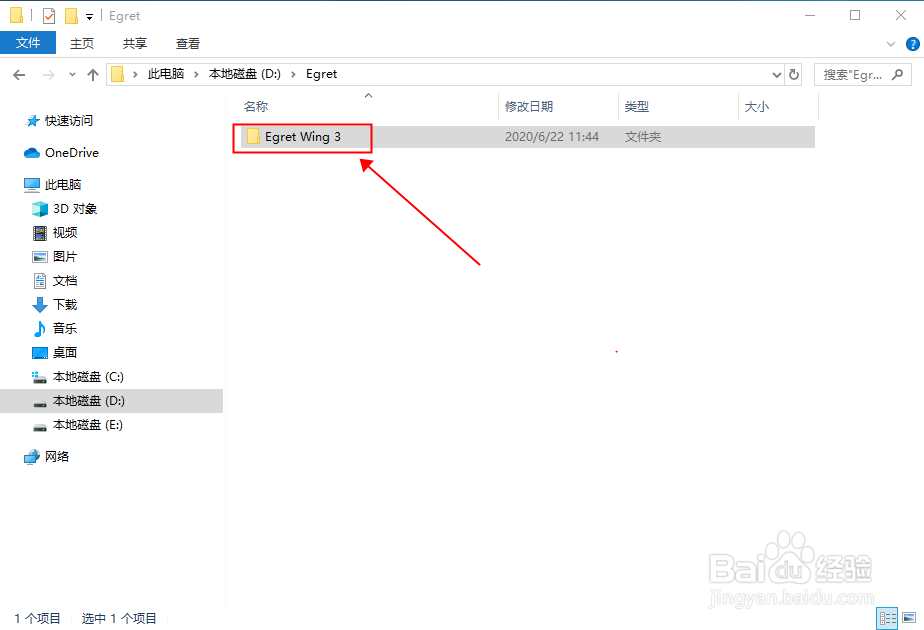
4、右键需要粉碎的文件,选择“文件粉碎(电脑管家)”,然后选择“粉碎文件”,如下图所示
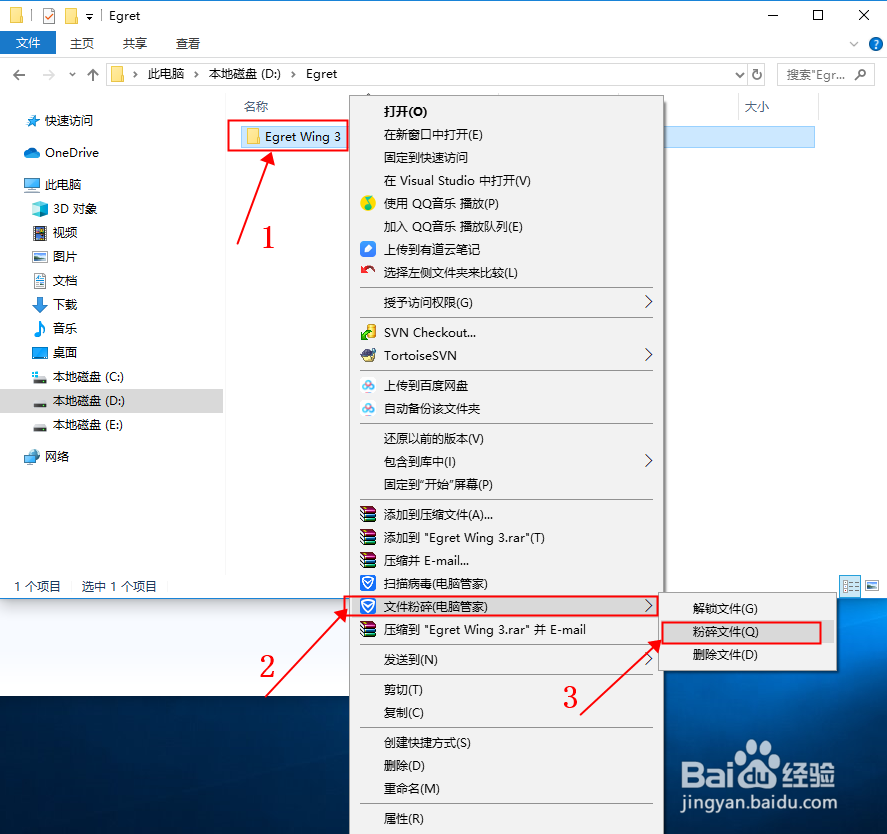
5、在弹出的粉碎确认提示框,点击“确定”,如下图所示

6、稍等一会,即可把要粉碎的文件彻底粉碎删除完成,最好弹出的粉碎文件数量,点击“确定”即可,如下图所示
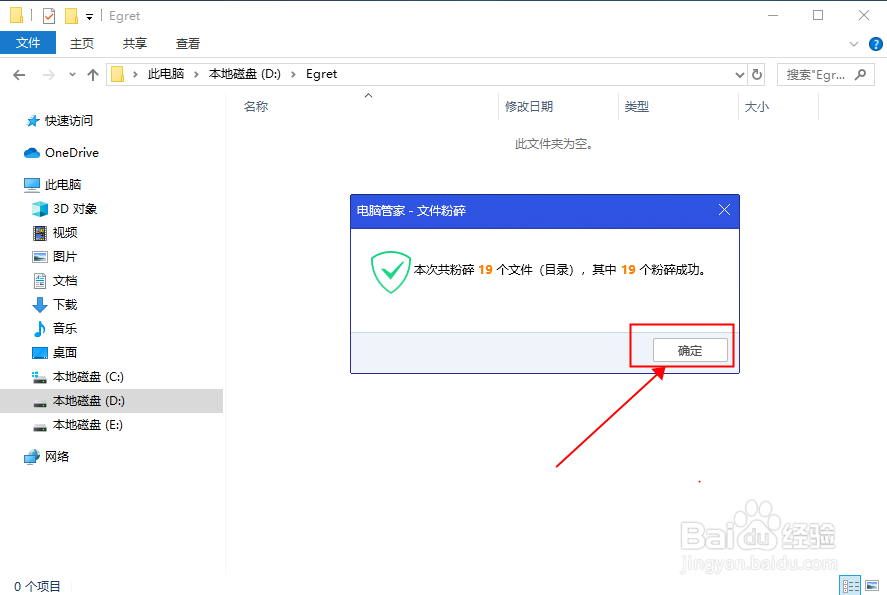
时间:2024-10-25 11:05:06
1、在桌面上找到电脑管家图标,双击打开,如下图所示
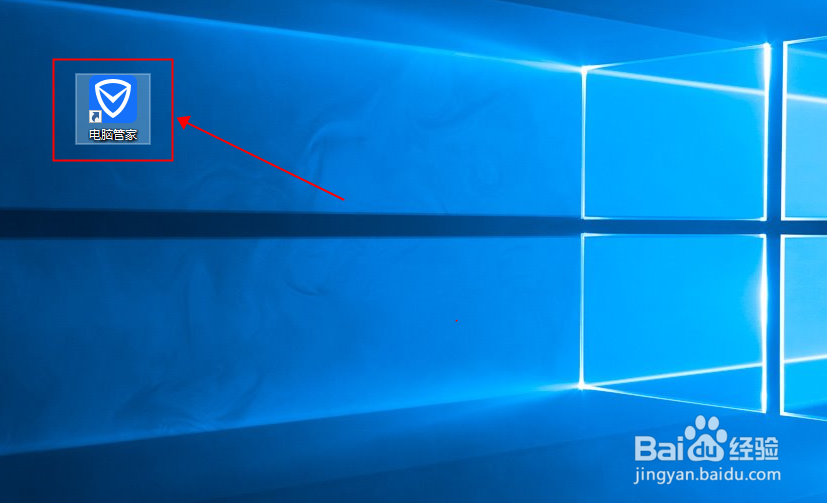
2、在电脑管家界面,点击选择“工具箱”,,然后点击选择“文档”,在文档里面点击“文件粉碎”安装,如下图所示
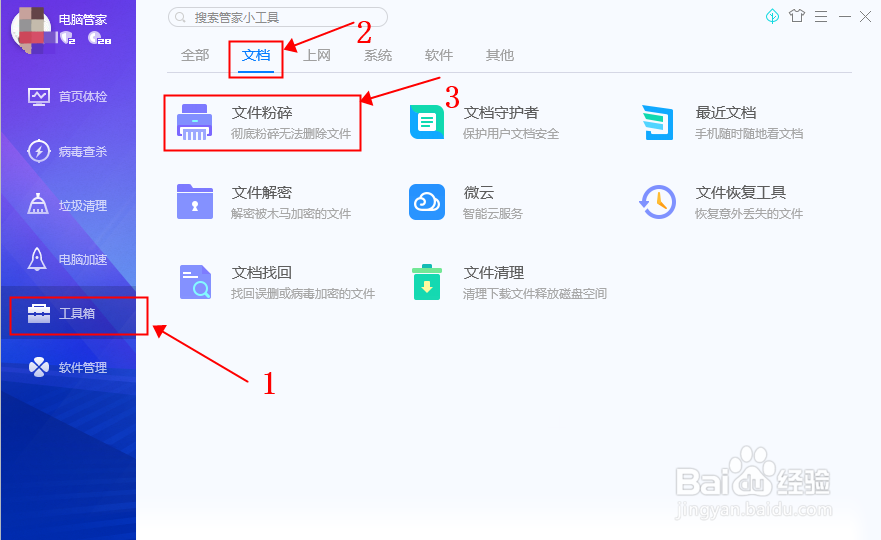
3、在电脑上,找到需要彻底粉碎的文件,如下图所示
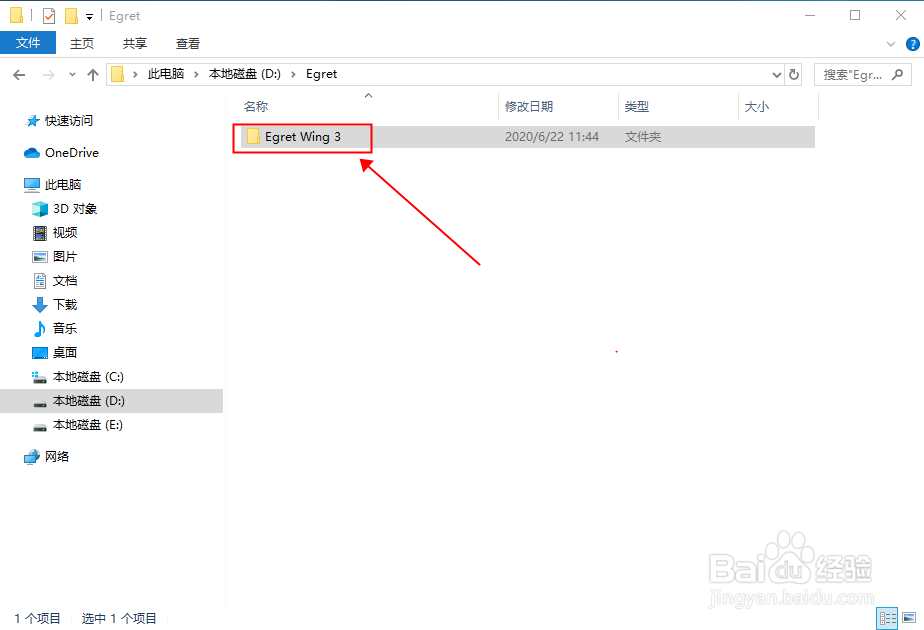
4、右键需要粉碎的文件,选择“文件粉碎(电脑管家)”,然后选择“粉碎文件”,如下图所示
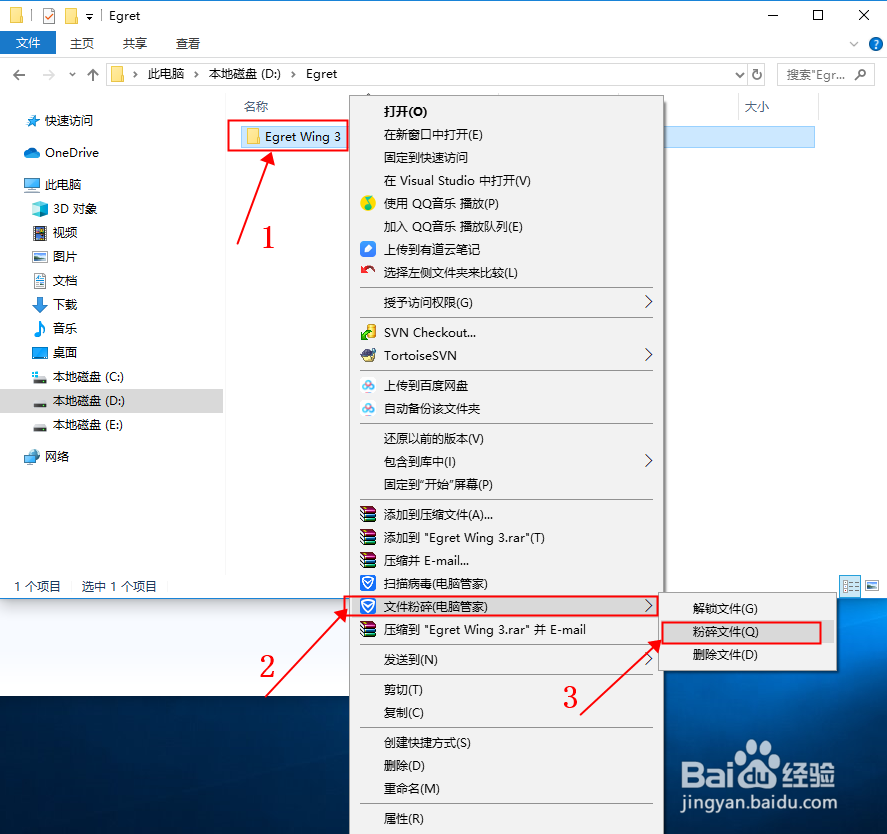
5、在弹出的粉碎确认提示框,点击“确定”,如下图所示

6、稍等一会,即可把要粉碎的文件彻底粉碎删除完成,最好弹出的粉碎文件数量,点击“确定”即可,如下图所示